Studio sáng tạo Facebook: Hướng dẫn sử dụng từ A - Z

Studio sáng tạo Facebook là một công cụ mạnh mẽ giúp bạn quản lý và tăng cường hiệu quả marketing trên trang Facebook cũng như Instagram. Với nền tảng này, bạn có thể dễ dàng quản lý, tạo và lên lịch đăng các bài viết, hình ảnh và video một cách chuyên nghiệp và sáng tạo. Trong bài viết này, Dinos sẽ cùng bạn tìm hiểu chi tiết Studio sáng tạo Facebook là gì và cách sử dụng nền tảng này từ A đến Z nhé.
Nội Dung Chính
Studio sáng tạo Facebook là gì?
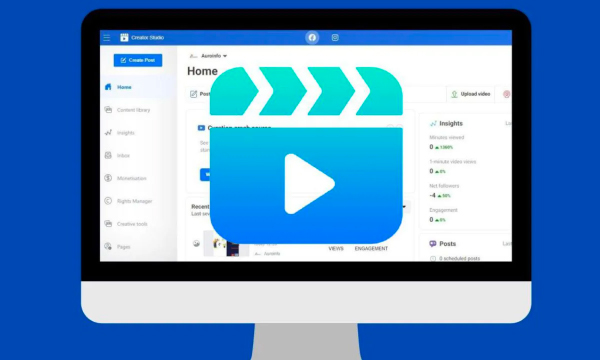 Studio Sáng Tạo Facebook là gì?
Studio Sáng Tạo Facebook là gì?
Studio Sáng Tạo Facebook, hay còn gọi là Facebook Creative Studio, là một công cụ được cung cấp bởi Facebook để giúp người dùng quản lý, tạo và lên lịch đăng các bài viết, video và hình ảnh trên trang Facebook và Instagram. Điều này giúp cho việc quảng bá và tiếp thị trên các nền tảng này trở nên dễ dàng và hiệu quả hơn.
Những tính năng chính của Studio sáng tạo Facebook:
- Quản lý bài viết và video
- Tạo và chỉnh sửa hình ảnh và video
- Lên lịch đăng bài viết tự động
- Quản lý nội dung trên nhiều trang khác nhau
- Xem thống kê và hiệu quả các bài viết và video
- Tùy chỉnh quảng cáo
Có thể làm gì với studio sáng tạo Facebook?
Studio Sáng Tạo Facebook là một bộ công cụ mạnh mẽ cung cấp nhiều tính năng tiện ích giúp người dùng quản lý và tối ưu hóa hoạt động tiếp thị trên trang Facebook và Instagram. Vậy thì với studio sáng tạo Facebook, bạn có thể làm các công việc sau đây:
Quản lý bài viết và video: Studio Sáng Tạo cho phép bạn dễ dàng tạo, chỉnh sửa và lên lịch đăng các bài viết và video trên trang Facebook và Instagram. Bạn có thể xem trước bài viết và video trước khi đăng và lên lịch đăng chúng vào thời gian phù hợp.
Tạo và chỉnh sửa hình ảnh và video: Studio Sáng Tạo đi kèm với các công cụ chỉnh sửa hình ảnh và video đơn giản, giúp bạn tạo nội dung sáng tạo và chất lượng cao. Bạn có thể thêm hiệu ứng, văn bản, biểu tượng và nhiều nội dung khác để làm cho bài viết và video trở nên thu hút hơn.
Lên lịch đăng tự động: Với Studio Sáng Tạo, bạn có thể lên lịch đăng các bài viết và video tự động vào thời gian phù hợp với công việc và lịch trình của bạn. Điều này giúp tiết kiệm thời gian và năng lượng, đồng thời đảm bảo nội dung được đăng vào thời điểm thu hút nhiều lượt tương tác nhất.
Quản lý nội dung trên nhiều trang: Nếu bạn quản lý nhiều trang Facebook và Instagram, Studio Sáng Tạo cho phép bạn dễ dàng chuyển đổi giữa các trang và quản lý nội dung của chúng trong một giao diện duy nhất.
Xem thống kê và hiệu quả: Studio Sáng Tạo cung cấp các thông số thống kê và hiệu quả của các bài viết và video, giúp bạn đánh giá hiệu suất của chiến dịch tiếp thị. Bạn có thể xem số lượt tương tác, lượt xem, lượt chia sẻ và nhiều thông tin khác để tối ưu hóa nội dung tiếp thị của mình.
Tùy chỉnh quảng cáo: Studio Sáng Tạo cho phép bạn tùy chỉnh quảng cáo trên Facebook và Instagram, từ việc chọn mục tiêu khách hàng đến thiết lập ngân sách và thời gian chạy quảng cáo.
Đọc thêm: Cách Làm Affiliate Marketing Trên Facebook Hiệu Quả 2023
Hướng dẫn sử dụng Studio Sáng Tạo Facebook chi tiết
Để có thể sử dụng Studio sáng tạo Facebook, bạn cần phải nắm quyền quản trị viên hoặc biên tập viên thì mới có thể sử dụng được các tính năng của công cụ này.
Cách đăng bài viết và đặt lịch bài viết lên Facebook Creator Studio
Bước 1: Truy cập vào Studio sáng tạo. Đầu tiên bạn đăng nhập vào tài khoản Facebook của bạn. Sau đó truy cập vào trang chủ của Studio sáng tạo bằng cách click vào đường link sau đây: https://business.facebook.com/creatorstudio/
Bước 2: Ở đây bạn tạo bài viết bằng cách ấn vào ô Đăng gì đó. Bạn có thể viết nội dung ở nhiều hình thức khác nhau như “Bài viết”, “Video”, “Ảnh”, “Sự kiện”
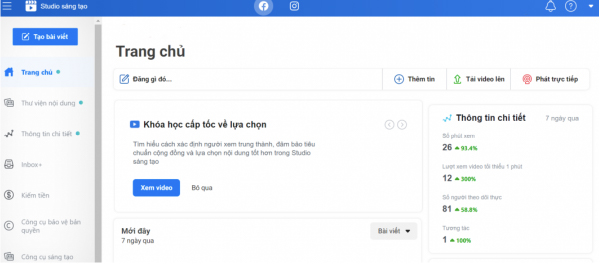 Tạo bài viết trên Studio Sáng Tạo Facebook
Tạo bài viết trên Studio Sáng Tạo Facebook
Bước 3: Lên lịch hoặc đăng bài viết ngay lập tức. Sau khi hoàn tất nội dung, bạn có thể chọn "Đăng ngay" để đăng bài viết ngay lập tức hoặc chọn "Lên lịch" để đặt thời gian đăng bài viết trong tương lai. Nếu bạn chọn "Lên lịch", hãy chọn ngày và giờ bạn muốn bài viết được đăng.
Đọc thêm: Hướng Dẫn Viết Content Tạo Nhiều Chuyển Đổi
Cách tải hàng loạt video bằng Studio sáng tạo và nhiều chức năng khác nữa
Bước 1: Đăng nhập Creator studio tại https://business.facebook.com/creatorstudio/home
Bước 2: Chọn ô Tạo mới và nhấn Nhiều video (ngoài ra ở đây bạn cũng có thể thấy có rất nhiều các chức năng khác nhau khác như Tạo thử nghiệm bài viết, tạo thước phim, thêm tin,...để bạn có thể khám phá)
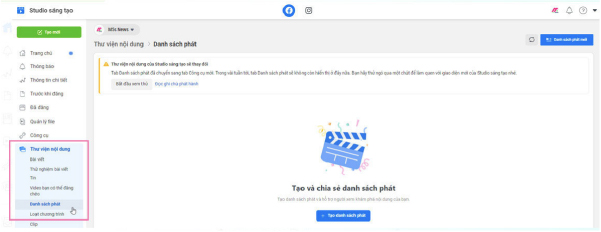 Bạn có thể sử dụng rất nhiều chức năng trên Studio Sáng Tạo Facebook
Bạn có thể sử dụng rất nhiều chức năng trên Studio Sáng Tạo Facebook
Bước 3: Chọn Tải video lên để chọn các video cần đăng (có thể tải 50 video cùng lúc)
Bước 4: Chọn Trang bạn muốn đăng video
Bước 5: Thêm nội dung như tiêu đề, mô tả,...sau đó nhấn Lưu thay đổi
Bước 6: Bạn có thể đăng ngay hoặc lên lịch đăng sau. Để xem bản nháp bạn vào mục Thư viện nội dung.
Kết luận
Dinos vừa mang đến cho bạn những thông tin chi tiết liên quan đến chủ đề Studio Sáng Tạo Facebook. Hy vọng thông qua bài viết này sẽ giúp bạn có cài nhìn đầy đủ về cách sử dụng công cụ này. Đừng quên theo dõi Dinos thường xuyên để cùng cập nhật những kiến thức bổ ích hằng ngày nhé.













